Jak nagrywać CSGO na komputerze za pomocą najlepszego oprogramowania do nagrywania CSGO
Wolę CSGO i zwykle oglądałem filmy z rozgrywki na Twitchu, prawda? nagraj CSGO rozgrywka na moim komputerze? CSGO, czyli Counter-Strike: Global Offensive, jest częścią serii Counter-Strike. Odkąd został wydany w 2012 roku, stał się popularny w systemach Windows, Mac OS X, Play Station i Xbox 360. Oczywiście możesz uzyskać wiele filmów z rozgrywki online. Teraz możesz tworzyć własne filmy z rozgrywki, postępując zgodnie z naszym przewodnikiem poniżej.
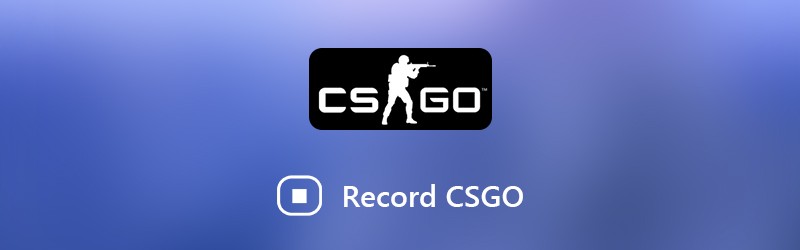
- Część 1: Najlepszy sposób na nagrywanie CSGO
- Część 2: Jak nagrywać CSGO na Windows 10 z Game DVR
- Część 3: Jak nagrywać CSGO za pomocą QuickTime na komputerze Mac
Część 1: Najlepszy sposób na nagrywanie CSGO
Szukając najlepszego oprogramowania do nagrywania CSGO, możesz skupić się na kilku czynnikach, takich jak łatwość obsługi, dobra jakość wyjściowa i nie tylko. Vidmore Screen Recorder może zaspokoić wszystkie Twoje potrzeby i zapewnia rozbudowane funkcje bonusowe.
- Nagrywaj rozgrywkę CSGO za pomocą przycisków ekranowych lub skrótów klawiszowych.
- Automatycznie optymalizuj jakość obrazu i dźwięku.
- Obsługuje prawie wszystkie formaty wideo HD, takie jak MP4, MOV itp.
- Podgląd nagrania rozgrywki za pomocą wbudowanego odtwarzacza multimedialnego.
Jednym słowem to najlepszy sposób na nagrywanie CSGO na Windows 10/8/7 i Mac OS X.
Jak nagrywać CSGO na komputerze
Krok 1: Zainstaluj najlepsze oprogramowanie do nagrywania CSGO
Uruchom Screen Recorder po zainstalowaniu go na komputerze. Istnieje inna wersja dla systemu Mac OS X. Wybierz Magnetowid aby otworzyć okno nagrywania CSGO.

Krok 2: Nagraj CSGO na komputerze
Jeśli chcesz tylko nagrywać rozgrywkę CSGO, włącz Pokaz i Dźwięk systemu podczas wyłączania Kamerka internetowa i Mikrofon. Następnie ustaw obszar nagrywania na podstawie swojej gry. Aby dodać swoją twarz do nagrania gry, włącz Kamerka internetowa i Mikrofon także. Kliknij Koło zębate ikonę, aby otworzyć okno dialogowe preferencji. Tutaj możesz dostosować opcje związane z Wyjście, klawisze skrótuitp.
Zacznij grać w CSGO i kliknij REC przycisk, aby nagrać swoją rozgrywkę. Plik Długopis narzędzie umożliwia rysowanie, dodawanie tekstu lub kształtu na nagraniu.

Krok 3: Podgląd i zapis nagrania CSGO
Po zakończeniu gry kliknij Zatrzymać ikonę, aby otworzyć okno podglądu. Wyświetl nagranie i usuń niechciane nagrania za pomocą Spinacz narzędzie. Na koniec naciśnij Zapisać przycisk, aby zapisać nagranie CSGO na dysku twardym.

Część 2: Jak nagrywać CSGO na Windows 10 z Game DVR
Początkowo Game DVR to aplikacja do nagrywania gier na konsolę Xbox. Firma Microsoft przeprowadziła migrację tej funkcji do systemu Windows 10. Jeśli używasz laptopa lub komputera z systemem Windows 10, Game DVR jest najłatwiejszym sposobem na nagranie CSGO.
Krok 1: Kliknij Początek menu w lewym dolnym rogu, naciśnij Koło zębate ikonę i wybierz Gra aby otworzyć okno ustawień Game DVR. Tutaj możesz ustawić skróty klawiszowe w Pasek gier zmień folder docelowy i inne opcje w DVR z gry patka. Zamknij okno dialogowe po ustawieniu.
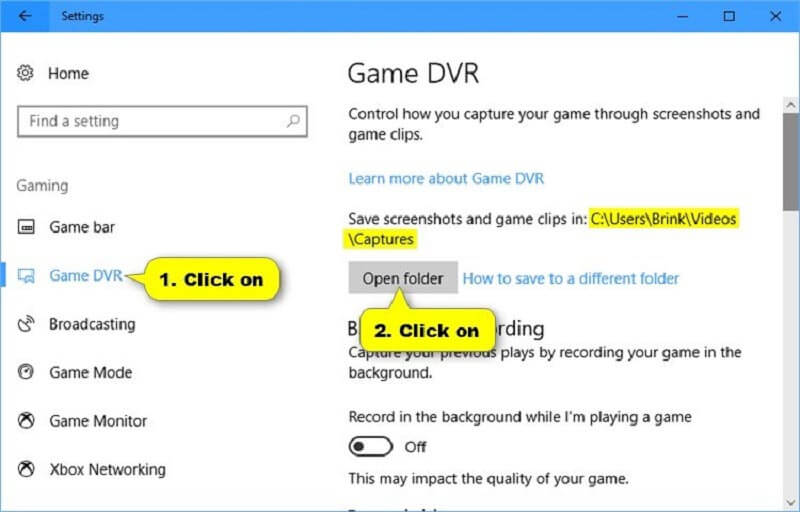
Krok 2: Otwórz CSGO, ale nie graj. naciśnij Windows + G. przyciski na klawiaturze, aby otworzyć oprogramowanie do nagrywania CSGO. Kliknij Rekord i rozpocznij rozgrywkę. Aby dodać swój głos do nagrania gry, włącz Mikrofon Ikona.
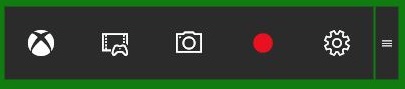
Krok 3: Uderz w Zatrzymać ikona po zakończeniu gry. Domyślnie klipy z gry są zapisywane w C: UsersusernameVideosCaptures.
Część 3: Jak nagrywać CSGO za pomocą QuickTime na komputerze Mac
Podobnie jak w przypadku Game DVR, możesz użyć QuickTime do nagrywania CSGO na macOS bez instalowania żadnego oprogramowania. To dobry punkt wyjścia dla początkujących, ale oferuje ograniczone opcje niestandardowe.
Krok 1: Otwórz QuickTime z folderu Aplikacje. Kliknij Plik menu i wybierz Nowe nagranie ekranu.

Krok 2: Kliknij ikonę w dół, aby otworzyć okno dialogowe z większą liczbą opcji. Wybierz Mikrofon wewnętrzny jeśli nie jest zaznaczone. Aby po prostu robić zdjęcia, wybierz opcję Brak. Czek Pokaż kliknięcia myszą w nagraniu aby wyświetlić swoje działania.
Krok 3: Kliknij krąg Rekord aby przejść do trybu nagrywania CSGO. Teraz otwórz grę, kliknij Rozpocznij nagrywanie i rozpocznij rozgrywkę.
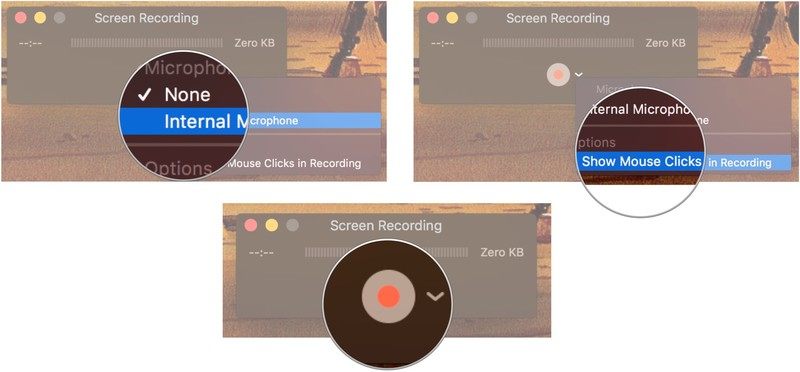
Krok 4: Po zakończeniu kliknij przycisk Stop na pasku menu, aby zapisać nagranie.
Uwaga: Domyślnie QuickTime nagrywa CSGO i inne gry na Macu przy 30 FPS. Nagrania gier mogą wyglądać na nierówne, szczególnie w grach o szybkim tempie. Aby to poprawić, kliknij jabłko ikonę na pasku menu i wybierz Preferencje systemu. otwarty Wyświetlacze, Wybierz Łuskowaty opcję i wybierz Większy tekst. Kliknij ok aby to potwierdzić.
Wniosek
Teraz powinieneś opanować co najmniej trzy sposoby nagrywania CSGO na Windows 10 i Mac OS X. Jako popularna gra wideo, CSGO przyciągnęło dużą liczbę graczy i publiczność na całym świecie. Bez względu na to, czy chcesz udostępniać swoje strategie w mediach społecznościowych lub znajomym, te rejestratory CSGO pomogą Ci to zrobić szybko. Na przykład Vidmore Screen Recorder jest dostępny nie tylko na komputerach PC i Mac, ale także imponuje jakością wyjściową. Jeśli napotkasz inne problemy podczas nagrywania CSGO, zapisz to poniżej.


